
Então você tem um novo controle remoto Logitech Harmony, pronto para controle todo o seu home theater –Mas um dos seus dispositivos é um PC de home theater. Não se preocupe: o Harmony também pode controlar o seu PC, mas não é imediatamente óbvio como.
Dependendo do controle remoto que você possui, você tem algumas opções quando se trata de controlar seu PC de mídia. Você pode usar:
- Infravermelho : Todos os controles remotos Harmony suportam essa opção e é a mais versátil com o mínimo de manipulação. Você precisará de um receptor infravermelho USB, que é barato, e se você tiver um controle remoto que não seja Harmony Hub, será necessário apontar o controle remoto para a central de mídia para controlá-lo. O infravermelho pode ter um pouco de atraso em alguns sistemas, entretanto (embora alguns funcionem bem).
- Bluetooth : Se você tiver um controle remoto compatível com Harmony Hub, também poderá controlar seu PC com Bluetooth. Você vai precisar de um receptor Bluetooth barato (ou um computador que já tenha um integrado), e não é tão versátil. Em alguns PCs, pode nem ser capaz de despertar o computador do repouso. Mas é mais responsivo do que infravermelho, na minha experiência.
Na verdade, eu uso uma combinação de ambos para o meu PC, para compensar as inadequações de cada método. Neste guia, vou discutir como configurar cada método e como eu uso ambos em conjunto para o melhor dos dois mundos.
Este guia pressupõe que você já esteja um pouco familiarizado com o controle remoto e o software MyHarmony, e que já o tenha configurado com seus outros dispositivos. Se você não fez isso, dê uma olhada nosso guia de introdução ao Harmony primeiro.
RELACIONADOS: Como controlar todo o seu home theater com um controle remoto Logitech Harmony
NOTA: se puder, tente seguir estas instruções o mais fielmente possível. Embora a Logitech crie um hardware excelente, seu software não é muito bom e as coisas podem ficar confusas e complicadas com muita facilidade (especialmente quando se trata de controles remotos com o Harmony Hub). Quanto mais você seguir essas instruções ao pé da letra e na ordem correta, menos chance terá de encontrar um problema.
Como controlar seu PC com infravermelho (disponível em todos os controles remotos Harmony)
Controlar seu PC com infravermelho não é tão diferente de configurar seu controle remoto Harmony com qualquer outro dispositivo. Você só precisa saber algumas coisas simples.
Primeiro, você precisará de um receptor infravermelho USB para o seu PC de mídia. Recomendamos o FLIRC , embora qualquer receptor USB genérico provavelmente funcionará. Conecte seu receptor em sua central de mídia e certifique-se de que esteja à vista de sua posição sentada, para que possa apontar o controle remoto em sua direção geral.

Assim que estiver tudo configurado, abra o software MyHarmony no seu computador e selecione o seu controle remoto na lista.
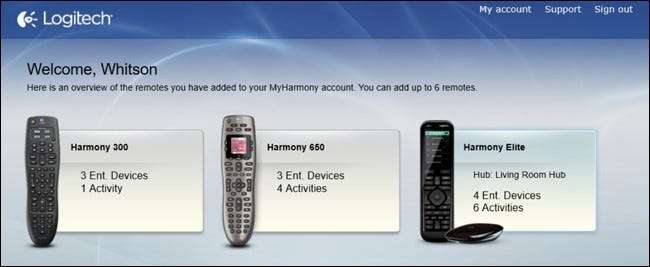
Vá até a guia “Dispositivos” e clique no botão “Adicionar dispositivo”. Se você estiver usando o FLIRC, digite “Flirc” para o fabricante e o nome do programa da central de mídia para o número do modelo (como “Kodi” ou “Plex”). Ele importará funções automaticamente para o seu programa de centro de mídia.
Se você estiver usando um receptor USB genérico, pode ser necessário inserir algo diferente. Para o meu, tive que inserir “Microsoft” para o fabricante e “Teclado MCE” para o número do modelo.
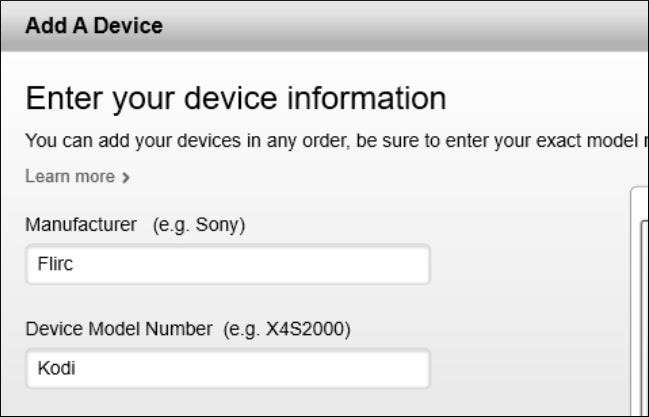
A partir daí, você pode mapeie os botões do seu controle remoto como qualquer outro dispositivo no MyHarmony.
Se estiver usando o FLIRC, você pode mapear as funções da sua central de mídia no MyHarmony para os botões do seu controle remoto, e a maioria deve funcionar sem problemas. Mas se houver alguma função faltando, basta atribuir uma função aleatória a um botão em MyHarmony, então use o software FLIRC para “aprender” esse botão no seu controle remoto. Apenas não deixe o botão “desatribuído” no MyHarmony, ou ele não enviará nenhum sinal para o FLIRC quando você o estiver programando.
Por exemplo, o perfil “Flirc Kodi” do MyHarmony não tem uma função para despertar o PC do repouso. Então, atribuí a função "AspectRatio" ao botão liga / desliga do meu controle remoto no MyHarmony (já que não preciso da função AspectRatio), conectei o FLIRC e abri o software FLIRC, configurando-o para "Teclado completo". Depois de pressionar o botão “Wake” no programa FLIRC e pressionar o botão “Power” no meu controle remoto, o FLIRC entendeu como acordar o computador sempre que eu invocasse “AspectRatio” pressionando o botão Power no meu controle remoto.

A única desvantagem de tudo isso - esteja você usando o FLIRC ou outro receptor infravermelho - é que você só pode mapear uma tecla para um botão remoto. Para combinações de botões mais complexas, você pode querer usar software como AutoHotkey para mapear combinações de botões para uma única tecla. Por exemplo, tenho Alt + F4 mapeado para F7 com AutoHotkey e, em seguida, F7 mapeado para um botão em MyHarmony. Você terá que experimentar para ver o que funciona melhor para você.
Como controlar seu PC com Bluetooth (disponível em controles remotos Harmony Hub)
Se você tiver um controle remoto Harmony emparelhado com o Harmony Hub, também poderá controlar seu PC via Bluetooth. Você precisará de um adaptador Bluetooth, caso não tenha um (eu usei este ), E você precisará instalar seus drivers se o Windows não fizer isso automaticamente. Mas quando isso for feito, você pode emparelhar seu PC com o controle remoto e adicioná-lo ao seu arsenal de dispositivos.
Você precisará usar o Aplicativo Harmony para iOS ou Android para emparelhar seu controle remoto com um computador - ele não funcionará com o software MyHarmony da área de trabalho. Portanto, baixe o aplicativo e configure-o, se ainda não o fez.
Quando estiver pronto para adicionar seu computador, abra a barra lateral direita do aplicativo e toque em “Editar dispositivos”.
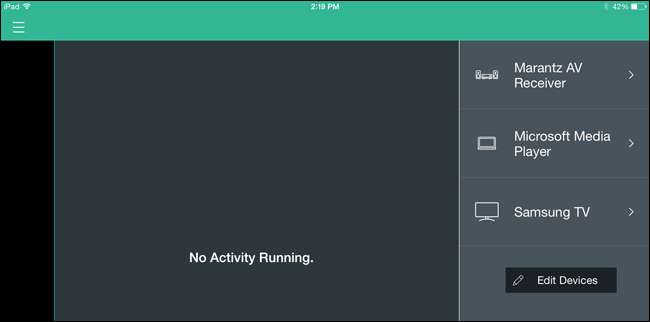
Em seguida, toque em “+ Dispositivo” na parte inferior para adicionar um dispositivo.
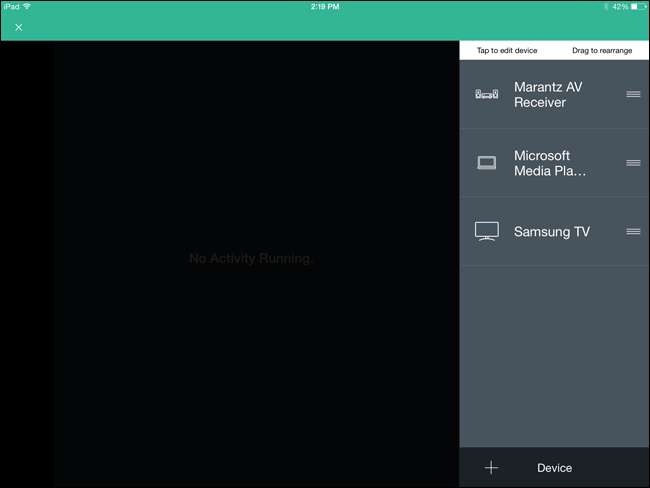
Escolha “Computador” na lista de dispositivos possíveis.
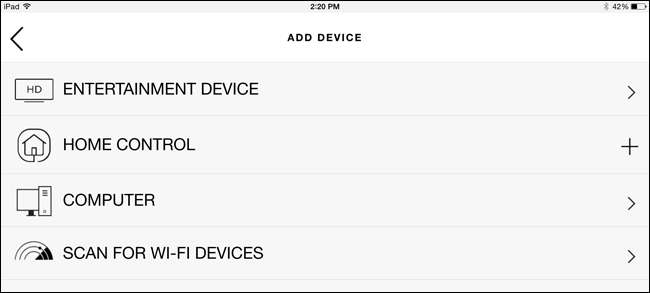
Selecione o sistema operacional do seu computador (em nosso exemplo, Windows) e clique na seta Avançar no canto superior direito.
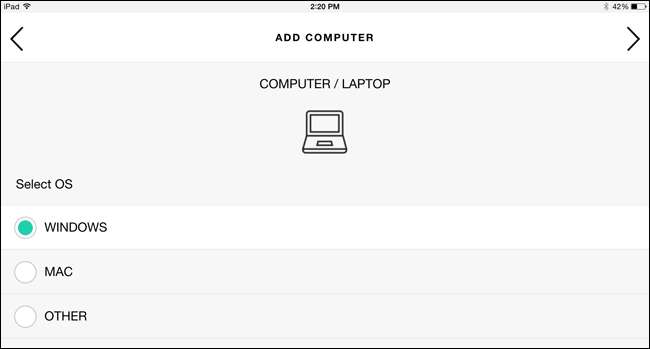
Ligue o computador, se ainda não estiver ligado, e pressione a seta Avançar.
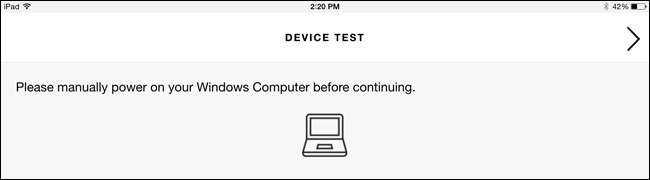
Quando perguntado se você deseja criar uma atividade, escolha Sim. Você não será capaz de controlá-lo até adicionar uma atividade com ele, já que é assim que seu controle remoto emparelha com seu computador.
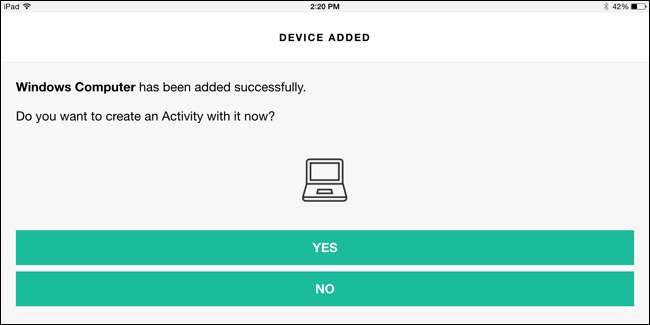
Selecione seu computador Windows na lista de dispositivos.
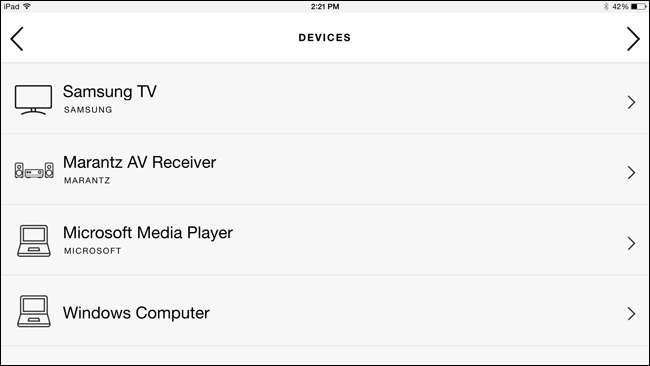
Selecione os dispositivos a serem incluídos nesta atividade e clique na seta Avançar.
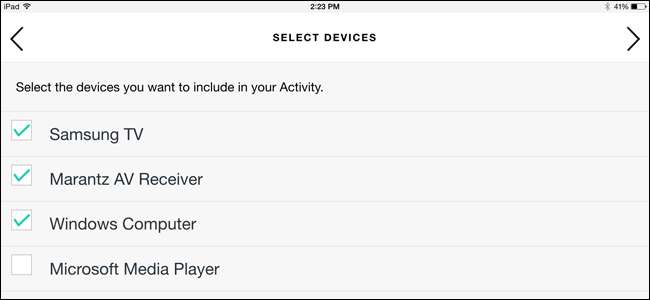
Ligue todos os dispositivos e clique no botão Avançar ou “Meus dispositivos estão ligados”.
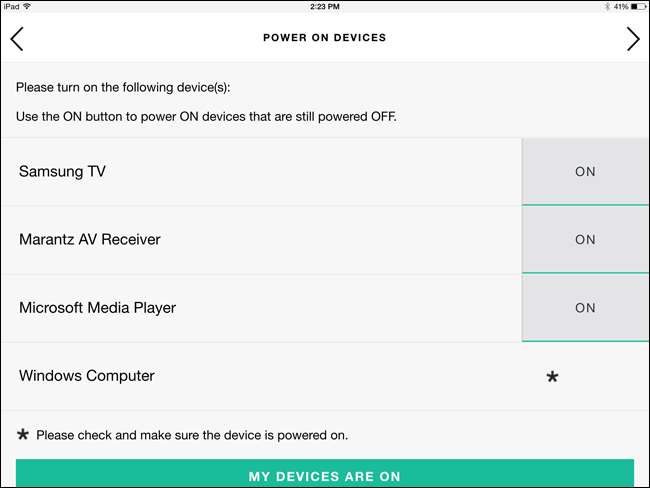
Selecione quais dispositivos fazem o quê e quais entradas você usa, como faria para qualquer outra atividade. Clique em Avançar quando terminar.
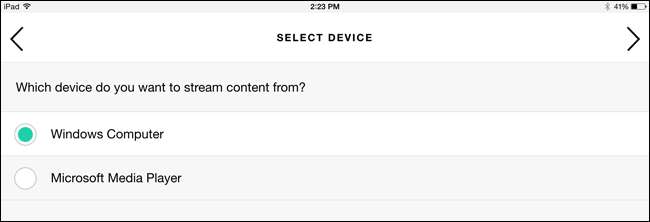
Agora o Harmony Hub entrará no modo de emparelhamento. Em seu PC, abra as configurações de Bluetooth indo para Painel de Controle> Bluetooth (ou clicando com o botão direito no ícone Bluetooth na bandeja do sistema e escolhendo “Adicionar Dispositivo”).
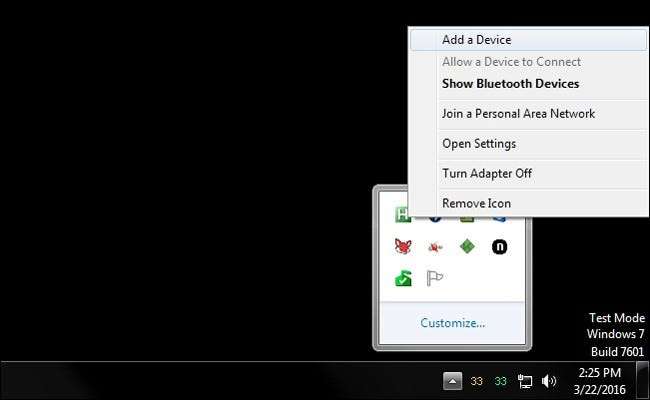
Selecione a opção “Harmony Keyboard” que aparece e clique em Next.
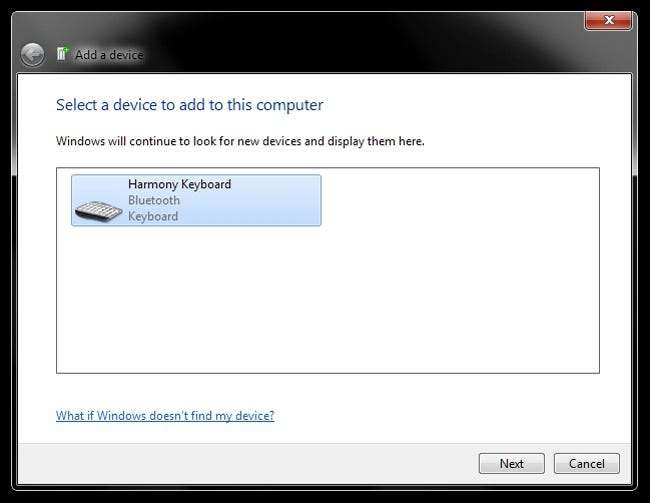
O Harmony Hub deve emparelhar com o seu PC com Windows e você receberá uma mensagem de sucesso tanto no PC quanto no tablet. A partir daí, você pode mapeie os botões do seu controle remoto como qualquer outro dispositivo através do aplicativo Harmony em seu telefone ou tablet, ou o aplicativo MyHarmony em sua área de trabalho.
No entanto, existem algumas ... peculiaridades. Você verá que, apesar de seu controle remoto estar conectado como um "Teclado Harmony", o Harmony só pode enviar alguns comandos específicos para o seu computador. Você obterá algumas funções de mídia, algumas teclas tradicionais (como Escape) e F1-F12. Você pode atribuí-los aos botões conforme descrito em nosso guia de configuração do Harmony. Mas, para muitas pessoas, isso não abrange todos os comandos de que precisam para enviar a um PC.
Se precisar de todos os comandos do teclado à sua disposição, você precisará usar infravermelho em vez de Bluetooth. No entanto, se a lista estiver faltando apenas alguns, há uma solução alternativa que você pode usar.
Por exemplo: eu uso isso para controlar um PC de mídia baseado em Kodi. A maioria das funções de mídia da Logitech funciona com Kodi - reproduzir, pausar, avançar, retroceder e assim por diante. O Harmony está faltando apenas algumas teclas de que preciso, como M para menu ou I para informações. Nesses casos, posso apenas remapear as teclas F1-F12 - que na verdade nunca uso - para M, I e quaisquer outras teclas de que preciso.
Para fazer isso, recomendo usar um programa chamado SharpKeys no Windows. Basta baixar o programa e iniciá-lo (é portátil, nenhuma instalação necessária). Clique no botão Adicionar, escolha a chave que deseja mapear a partir de na barra lateral esquerda, e a chave que você deseja mapear para na barra lateral direita. Por exemplo, mapeei a tecla “F1” para “M”, depois atribuiu “F1” ao botão “Menu” no meu controle remoto no MyHarmony.
Quando terminar, clique em “Gravar no Registro” e reinicie o computador para que as alterações tenham efeito.
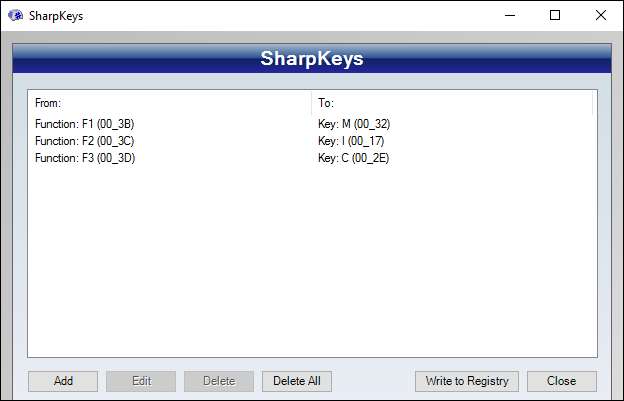
Alternativamente, se você estiver disposto a trabalhar um pouco mais, você pode usar software como AutoHotkey para remapear botões. Isso tem a vantagem de permitir que você mapeie as combinações de botões para uma única tecla. Por exemplo, tenho Alt + F4 mapeado para F7 com AutoHotkey e, em seguida, F7 mapeado para um botão no MyHarmony, para que eu possa fechar aplicativos no meu PC.
Como eu combino infravermelho e Bluetooth para o melhor dos dois mundos
Ambos os métodos são decentes, mas têm suas falhas. O infravermelho é um pouco lento, pelo menos no meu sistema, e o Bluetooth - embora seja muito responsivo - não consegue tirar meu PC do modo de espera. Nem todo PC terá um ou os dois problemas, então não há uma maneira real de saber até que você tente.
Então, o que acontece se esses problemas aparecerem? Use ambos! No meu caso, eu uso infravermelho para ativar o PC e Bluetooth para controlá-lo - e, graças à configuração baseada em atividades do Harmony, parece muito natural.
Para fazer isso, você só precisa executar as etapas em ambas as seções acima para adicionar os dois dispositivos à sua conta Harmony. Adicione seu receptor IR como um dispositivo e seu PC Bluetooth como um segundo.
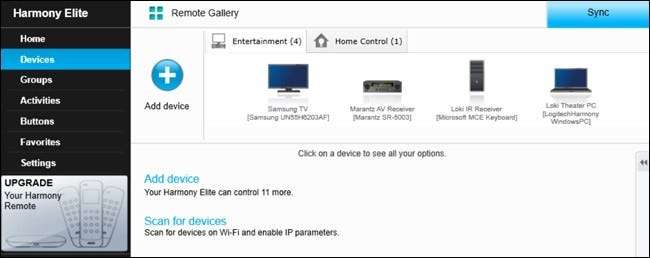
Em seguida, crie uma atividade chamada “Assistir TV” (ou o que você quiser) que inclua ambos em sua lista de dispositivos:
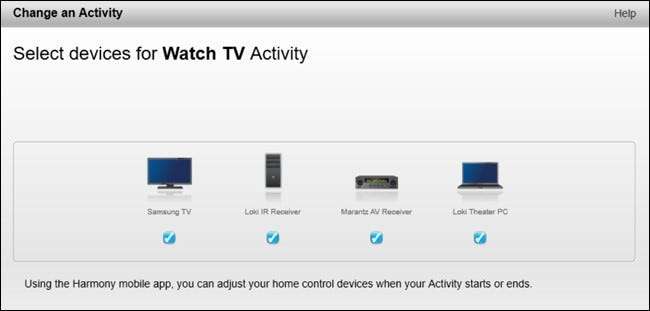
Quando perguntado qual dispositivo faz streaming de mídia, escolha seu PC Bluetooth:
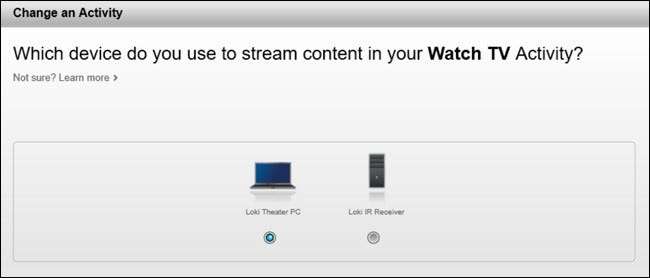
Quando terminar, configure os botões remotos para a atividade “Assistir TV” usando o PC Bluetooth em vez do receptor IR.
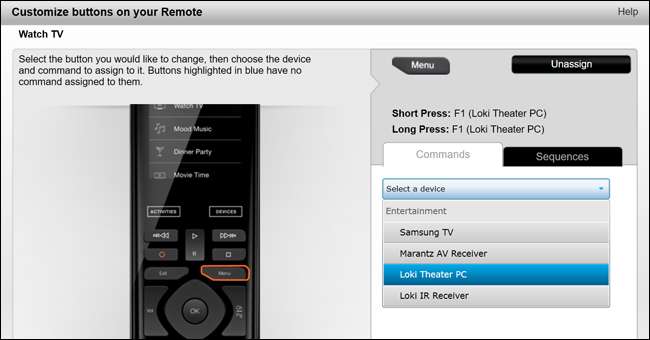
Contanto que seu receptor de infravermelho esteja à vista do Hub Harmony ou de um de seus blasters de infravermelho - na verdade, tenho meu duto preso a um dos blasters de infravermelho atrás do meu gabinete de mídia - isso deve funcionar perfeitamente. Ao iniciar a atividade Assistir TV, seu PC será ligado usando o receptor infravermelho, mas todos os seus botões serão programados através do receptor Bluetooth, eliminando assim qualquer atraso ou outros problemas de infravermelho.
O Bluetooth ainda tem alguns segundos de atraso antes que você possa usá-lo depois de acordar o PC, mas é muito mais responsivo depois de conectado. O fato de que isso é necessariamente muito patético da parte da Logitech - é embaraçoso que o Bluetooth seja tão limitado - mas, por enquanto, essas soluções alternativas funcionam, que é o que realmente importa no final.







